ਵਿਸ਼ਾ - ਸੂਚੀ
ਇਸ ਲੇਖ ਵਿੱਚ, ਤੁਹਾਨੂੰ Adobe Illustrator, Photoshop, ਜਾਂ ਕਿਸੇ ਹੋਰ ਪ੍ਰੋਗਰਾਮਾਂ ਲਈ 4 ਮੁਫ਼ਤ ਹੱਥ-ਲਿਖਤ ਕਰਸਿਵ ਫੌਂਟ ਮਿਲਣਗੇ। ਤੁਹਾਨੂੰ ਕੋਈ ਵੀ ਖਾਤਾ ਬਣਾਉਣ ਜਾਂ ਗਾਹਕ ਬਣਨ ਦੀ ਲੋੜ ਨਹੀਂ ਹੈ, ਬਸ ਉਹਨਾਂ ਨੂੰ ਡਾਊਨਲੋਡ ਕਰੋ, ਸਥਾਪਿਤ ਕਰੋ ਅਤੇ ਉਹਨਾਂ ਦੀ ਵਰਤੋਂ ਕਰੋ।
ਡਿਜ਼ਾਇਨ ਲਈ ਸਹੀ ਫੌਂਟ ਚੁਣਨਾ ਜ਼ਰੂਰੀ ਹੈ, ਅਤੇ ਵੱਖ-ਵੱਖ ਉਦੇਸ਼ਾਂ ਲਈ ਵੱਖ-ਵੱਖ ਫੌਂਟਾਂ ਦੀ ਵਰਤੋਂ ਕੀਤੀ ਜਾਂਦੀ ਹੈ। ਕਰਸਿਵ ਫੌਂਟ ਛੁੱਟੀਆਂ ਦੇ ਡਿਜ਼ਾਈਨ, ਗਿਫਟ ਕਾਰਡ, ਮੀਨੂ ਡਿਜ਼ਾਈਨ, ਆਦਿ ਵਿੱਚ ਵਰਤਣ ਲਈ ਪ੍ਰਸਿੱਧ ਹਨ ਕਿਉਂਕਿ ਉਹ ਇੱਕ ਨਿੱਘੀ ਅਤੇ ਦੇਖਭਾਲ ਵਾਲੀ ਭਾਵਨਾ ਦਾ ਅਹਿਸਾਸ ਦਿੰਦੇ ਹਨ।
ਇਹ ਛੁੱਟੀਆਂ ਦਾ ਸੀਜ਼ਨ ਹੈ! ਮੈਂ ਆਪਣੇ ਪਰਿਵਾਰ ਅਤੇ ਦੋਸਤਾਂ ਲਈ ਕੁਝ ਅਨੁਕੂਲਿਤ ਕਾਰਡ ਡਿਜ਼ਾਈਨ ਕਰ ਰਿਹਾ ਸੀ, ਅਤੇ ਮੈਂ ਉਹਨਾਂ ਨੂੰ ਵਾਧੂ ਵਿਸ਼ੇਸ਼ ਬਣਾਉਣ ਲਈ ਫੌਂਟਾਂ ਨੂੰ ਅਨੁਕੂਲਿਤ ਕਰਨ ਦਾ ਫੈਸਲਾ ਕੀਤਾ ਹੈ। ਸਾਂਝਾ ਕਰਨਾ ਪਿਆਰਾ ਹੈ, ਇਸਲਈ ਮੈਂ ਤੁਹਾਡੇ ਨਾਲ ਬਣਾਏ ਇਹਨਾਂ ਫੌਂਟਾਂ ਨੂੰ ਸਾਂਝਾ ਕਰਨਾ ਪਸੰਦ ਕਰਾਂਗਾ।
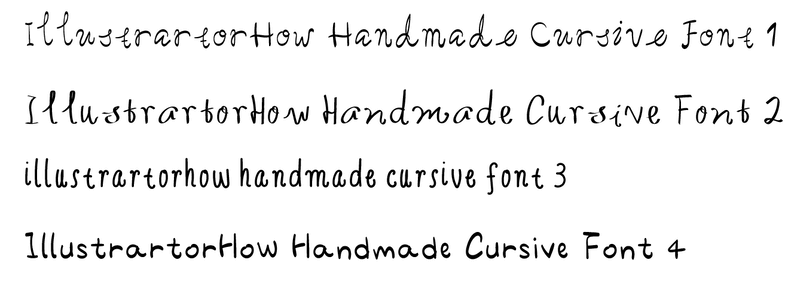
ਜੇਕਰ ਤੁਸੀਂ ਉਹਨਾਂ ਨੂੰ ਪਸੰਦ ਕਰਦੇ ਹੋ, ਤਾਂ ਉਹਨਾਂ ਨੂੰ ਬੇਝਿਜਕ ਡਾਊਨਲੋਡ ਕਰੋ ਅਤੇ ਆਪਣੇ ਛੁੱਟੀਆਂ ਦੇ ਡਿਜ਼ਾਈਨ ਲਈ ਆਪਣੇ ਮਨਪਸੰਦ ਦੀ ਵਰਤੋਂ ਕਰੋ!
ਅਤੇ ਹਾਂ, ਉਹ ਨਿੱਜੀ ਅਤੇ ਵਪਾਰਕ ਵਰਤੋਂ ਦੋਵਾਂ ਲਈ ਮੁਫ਼ਤ ਹਨ!
ਇਸ ਨੂੰ ਹੁਣੇ ਪ੍ਰਾਪਤ ਕਰੋ (ਮੁਫਤ ਡਾਉਨਲੋਡ)ਫੌਂਟ ਫਾਰਮੈਟ OTF (ਓਪਨ ਟਾਈਪ) ਹੈ, ਜੋ ਤੁਹਾਨੂੰ ਅੱਖਰਾਂ ਦੀ ਗੁਣਵੱਤਾ ਨੂੰ ਗੁਆਏ ਬਿਨਾਂ ਉਹਨਾਂ ਦਾ ਆਕਾਰ ਬਦਲਣ ਦੀ ਆਗਿਆ ਦਿੰਦਾ ਹੈ।
ਫੌਂਟਾਂ ਨੂੰ ਕਿਵੇਂ ਇੰਸਟਾਲ ਕਰਨਾ ਹੈ ਇਸ ਬਾਰੇ ਯਕੀਨੀ ਨਹੀਂ ਹੋ? ਹੇਠਾਂ ਦਿੱਤੀ ਤੇਜ਼ ਗਾਈਡ ਦੀ ਜਾਂਚ ਕਰੋ।
Adobe Illustrator ਵਿੱਚ ਫੌਂਟ ਜੋੜਨਾ & ਕਿਵੇਂ ਵਰਤਣਾ ਹੈ
ਇੱਕ ਵਾਰ ਜਦੋਂ ਤੁਸੀਂ ਫੌਂਟ ਡਾਊਨਲੋਡ ਕਰ ਲੈਂਦੇ ਹੋ, ਤਾਂ ਉਹਨਾਂ ਨੂੰ ਸਥਾਪਿਤ ਕਰਨ ਅਤੇ ਵਰਤਣ ਲਈ ਇਹਨਾਂ ਕਦਮਾਂ ਦੀ ਪਾਲਣਾ ਕਰੋ।
ਨੋਟ: ਸਾਰੇ ਸਕ੍ਰੀਨਸ਼ਾਟ Adobe Illustrator CC 2022 Mac ਸੰਸਕਰਣ ਤੋਂ ਲਏ ਗਏ ਹਨ। ਵਿੰਡੋਜ਼ ਜਾਂ ਹੋਰ ਸੰਸਕਰਣ ਵੱਖਰੇ ਦਿਖਾਈ ਦੇ ਸਕਦੇ ਹਨ।
ਕਦਮ 1: ਲੱਭੋਤੁਹਾਡੇ ਕੰਪਿਊਟਰ 'ਤੇ ਡਾਊਨਲੋਡ ਕੀਤੀ ਫਾਈਲ, ਫੋਲਡਰ ਨੂੰ ਅਨਜ਼ਿਪ ਕਰਨ ਲਈ ਡਬਲ ਕਲਿੱਕ ਕਰੋ।

ਸਟੈਪ 2: ਅਨਜ਼ਿਪ ਕੀਤੇ ਫੋਲਡਰ 'ਤੇ ਜਾਓ ਅਤੇ ਉਸ ਫੌਂਟ ਨੂੰ ਚੁਣਨ ਲਈ ਡਬਲ-ਕਲਿਕ ਕਰੋ ਜਿਸ ਨੂੰ ਤੁਸੀਂ Adobe Illustrator ਵਿੱਚ ਵਰਤਣਾ ਚਾਹੁੰਦੇ ਹੋ।
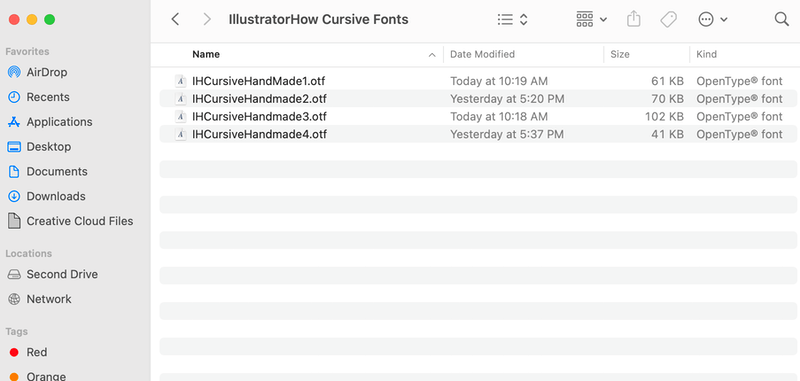
ਸਟੈਪ 3: ਫੋਂਟ ਇੰਸਟਾਲ ਕਰੋ 'ਤੇ ਕਲਿੱਕ ਕਰੋ।
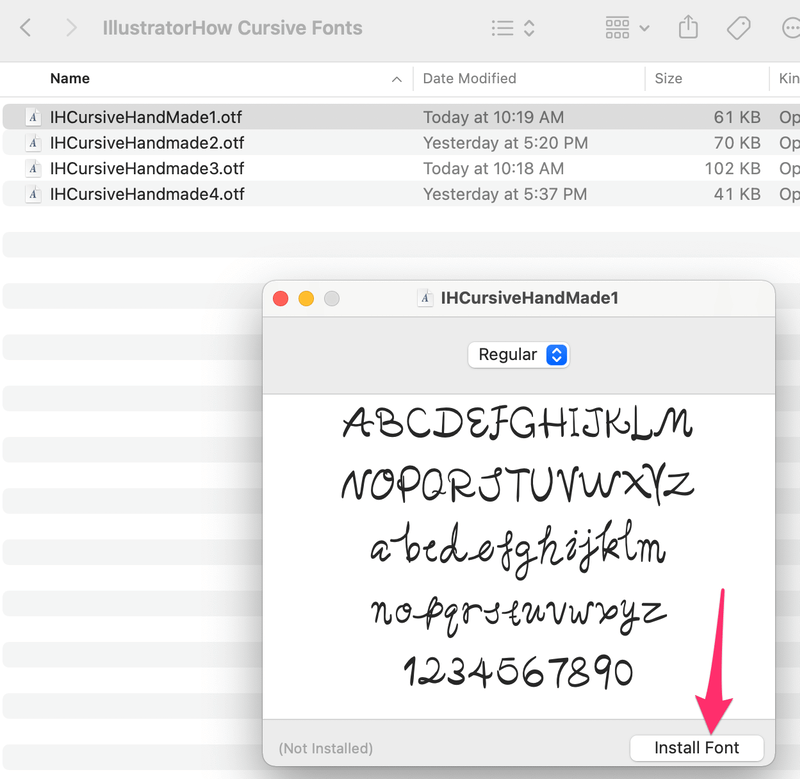
ਹੁਣ ਤੁਸੀਂ ਇਲਸਟ੍ਰੇਟਰ, ਫੋਟੋਸ਼ਾਪ, ਜਾਂ ਹੋਰ ਅਡੋਬ ਪ੍ਰੋਗਰਾਮਾਂ ਵਿੱਚ ਫੌਂਟਾਂ ਦੀ ਵਰਤੋਂ ਕਰ ਸਕਦੇ ਹੋ। ਬਸ ਆਪਣੇ ਦਸਤਾਵੇਜ਼ ਵਿੱਚ ਟੈਕਸਟ ਸ਼ਾਮਲ ਕਰੋ, ਅਤੇ ਅੱਖਰ ਪੈਨਲ ਤੋਂ ਫੌਂਟ ਚੁਣੋ। ਇੱਕ ਉਦਾਹਰਨ ਦੇ ਤੌਰ 'ਤੇ Adobe Illustrator ਲਓ।
ਜੇ ਤੁਸੀਂ ਫੌਂਟ ਨੂੰ IHCursiveHandmade 1 ਵਿੱਚ ਬਦਲਣਾ ਚਾਹੁੰਦੇ ਹੋ।
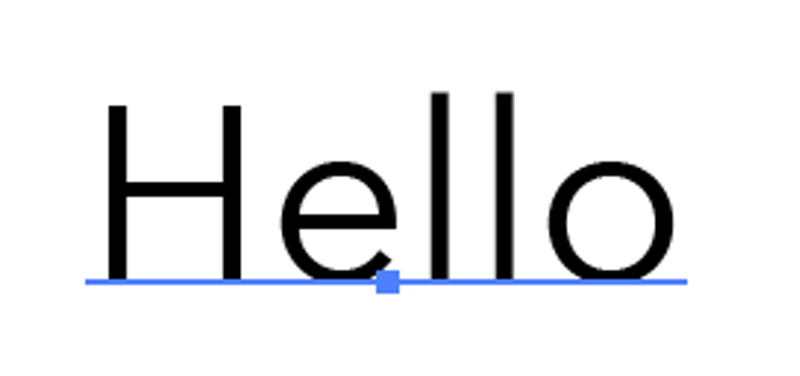
ਟੈਕਸਟ ਚੁਣੋ, ਅਤੇ ਅੱਖਰ ਪੈਨਲ 'ਤੇ ਜਾਓ। ਸਰਚ ਬਾਰ ਵਿੱਚ ਫੌਂਟ ਦਾ ਨਾਮ ਟਾਈਪ ਕਰੋ ਅਤੇ ਤੁਹਾਨੂੰ ਫੌਂਟ ਵਿਕਲਪ ਦੇਖਣਾ ਚਾਹੀਦਾ ਹੈ। ਅਸਲ ਵਿੱਚ, ਜਦੋਂ ਤੁਸੀਂ ਫੌਂਟ ਨਾਮ ਦੇ ਪਹਿਲੇ ਅੱਖਰ ਵਿੱਚ ਟਾਈਪ ਕਰਦੇ ਹੋ, ਤਾਂ ਇਹ ਪਹਿਲਾਂ ਤੋਂ ਹੀ ਵਿਕਲਪ ਦਿਖਾਉਣਾ ਚਾਹੀਦਾ ਹੈ। ਬਸ ਇਸ 'ਤੇ ਕਲਿੱਕ ਕਰੋ ਅਤੇ ਫੌਂਟ ਬਦਲ ਜਾਵੇਗਾ।
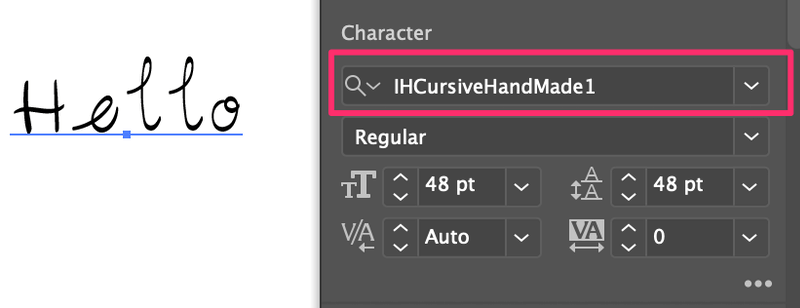
ਤੁਸੀਂ ਦਿੱਖ ਪੈਨਲ 'ਤੇ ਫੌਂਟ ਦਾ ਰੰਗ ਵੀ ਬਦਲ ਸਕਦੇ ਹੋ, ਜਾਂ ਪੈਨਲ 'ਤੇ ਅੱਖਰ ਸ਼ੈਲੀ ਜਿਵੇਂ ਕਿ ਕਰਨਿੰਗ ਅਤੇ ਹੋਰ ਸਪੇਸਿੰਗ ਸੈਟਿੰਗਾਂ ਨੂੰ ਐਡਜਸਟ ਕਰ ਸਕਦੇ ਹੋ।
ਉਮੀਦ ਹੈ ਕਿ ਤੁਸੀਂ ਮੇਰੇ ਕਰਸਿਵ ਫੌਂਟ ਨੂੰ ਆਪਣੇ ਡਿਜ਼ਾਈਨ ਲਈ ਮਦਦਗਾਰ ਪਾਉਂਦੇ ਹੋ। ਮੈਨੂੰ ਦੱਸੋ ਕਿ ਤੁਹਾਨੂੰ ਇਹ ਕਿਵੇਂ ਪਸੰਦ ਹੈ ਜਾਂ ਜੇ ਤੁਹਾਨੂੰ ਫੌਂਟਾਂ ਦੀ ਵਰਤੋਂ ਕਰਨ ਵਿੱਚ ਕੋਈ ਸਮੱਸਿਆ ਹੈ।

